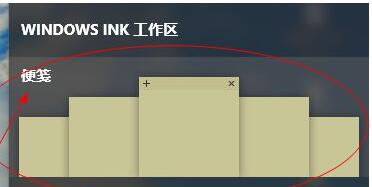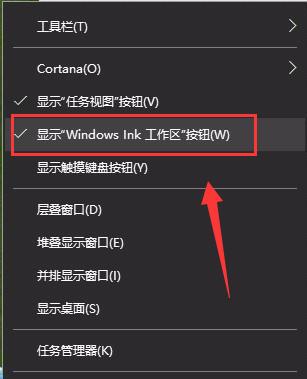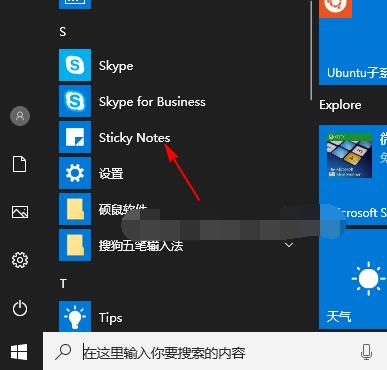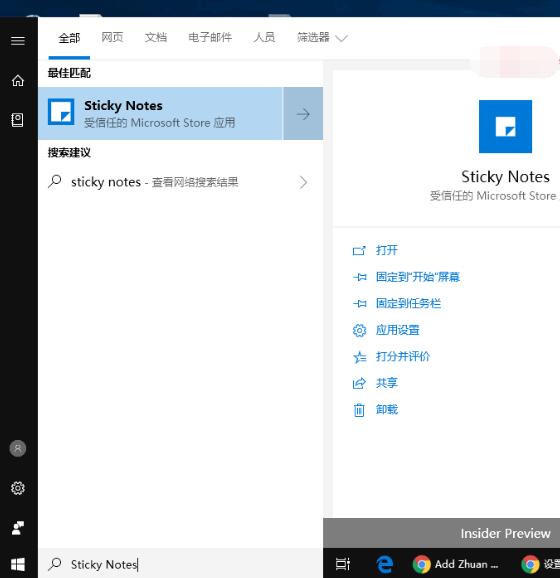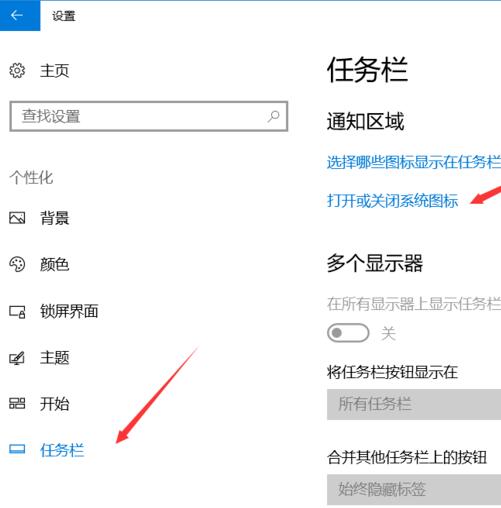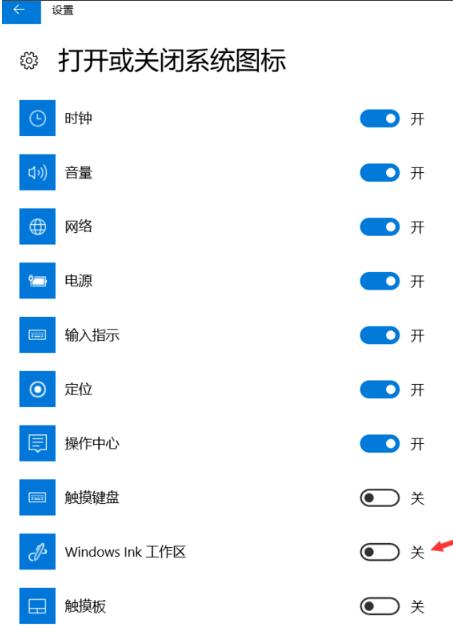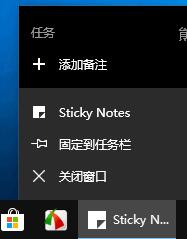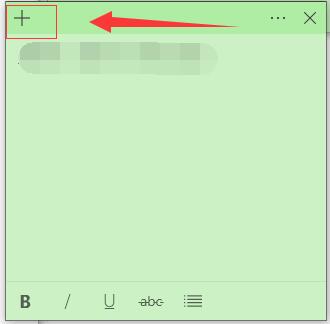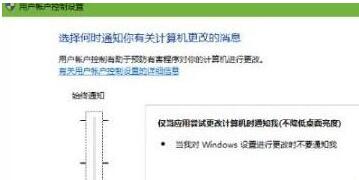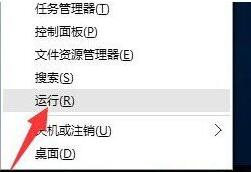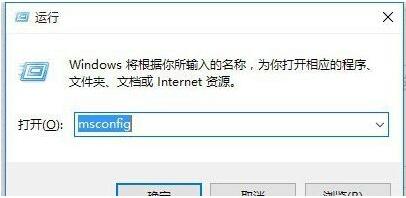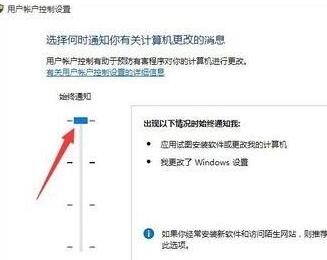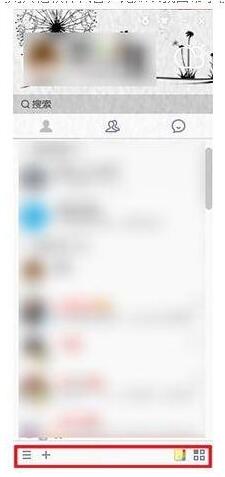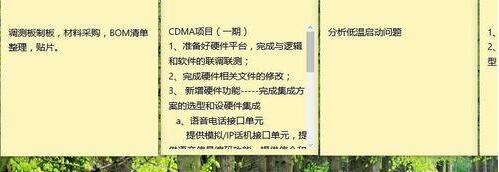Win7有个便签功能,但是使用便签这个名字是打不开的,而是便笺这个名字,或者英文名StikyNot。Win10把便签改成便利贴,而且程序英文名是Sticky Notes,而且这个便利贴优化了内存,还有备份和云同步功能。便利贴功能确实名副其实,我们随手记录个电话号码或突然而至的灵感,然后这个便利贴就悬浮在应用界面上,让你不用缩小其他应用界面就能顺便看看,非常方便。Win10便利贴在哪里打开?Win10打不开便利贴是怎么回事?Win10找不到便利贴有什么解决方法吗?Win10便利贴如何备份、云同步?
Win10如何打开便利贴
方法一:快捷键打开便签
按 Win + W 快捷键,在弹出的“Windows Ink工作区”顶部即可看到“便笺”。如果搜索“便笺”只会显示“记事本”。或者在任务栏空白处点击右键,呼出任务栏设置界面,把“显示“Windows Ink 工作区”按钮”勾选上;
点击即可打开“便签”。
方法二:运行开始菜单里的《Sticky Notes》应用。或点击【便利贴】
在Win10开始菜单的所有应用列表中即可找到《Sticky Notes》应用,点击即可打开。
方法三:Cortana搜索打开便笺
通过万能的Cortana搜索也可打开便签,只不过不方便的是,你需要搜索便签的英文名称“Sticky Notes”才可以,中文“便笺 ”只能搜到“记事本”。希望微软在这一细节上能考虑中国用户的体验。
第四种方法:个性化任务栏开启图标
右击桌面空白处,点击个性化
点击左侧的任务栏,再点击右侧的打开或关闭系统图标
找到windows lnk工作区,点击后面的按钮打开它
这时候我们在任务栏就会在任务栏看到多出的windows lnk工作区
Win10如何关闭便利贴
俗话说“请神容易送神难”,便签打开了,想关闭它,却找不到“关闭”按钮,窗口右上角只有一个“删除”按钮。
所以,如果想关闭便签,就只有在Win10任务栏中的“Sticky Notes”图标上点击右键,选择“关闭窗口”来关闭它了。如图:
不过你在关闭便笺之后,下次再打开,内容还在,并没有丢失。并且之前有多少个便笺,再次打开后还会显示多少。
Win10如何使用那两天
1、点击便签窗口左上角的 + 加号即可增加一个新的便签。
你建立的多个笔记会以列表的形式显示在管理界面中,方便管理。如果后期便笺数量太多,你还可以使用搜索功能快速找到想要的便笺。
细看每个便笺窗口,你会在窗口底部看到新增的编辑按钮:加粗、斜体、下划线、删除线,竟然还有项目符号。这样你就可以记录更加专业的笔记了。
可以拖动这些便签,把它们放在Win10桌面的任意位置。
2、更改便签的颜色
点击便签窗口右上角的三点状“菜单”按钮,即可显示颜色选择栏。选择喜欢的颜色,便签窗口瞬间就换了颜色。
3、设置里的“启用见解”是什么东东?
点击菜单里的“设置”,在打开的“设置”窗口中仅见一项名为“启用见解”的设置。其实它的本意是“Send application usage statistics 发送应用使用统计信息”,也就是使用反馈之类的,没啥卵用。如图:
4、如何备份便利贴
在如今Windows10剪贴板都上云的时代,《便签》非但不能在云端备份,竟然连一个可以复制粘贴到非系统盘或U盘的实体文件都不知道在哪?这就意味着一旦重装系统,便签便灰飞烟灭再也找不回了。不过,我们还是有办法备份和还原Win10便签的。方法如下:
打开文件资源管理器,进入以下路径:
C:\Users\用户名\AppData\Local\Packages\Microsoft.MicrosoftStickyNotes_8wekyb3d8bbwe\LocalState
PS: 你可以运行如下命令快速打开
%LocalAppData%\Packages\Microsoft.MicrosoftStickyNotes_8wekyb3d8bbwe\LocalState
把其中的 plum.sqlite 复制到其他位置备份即可。
待重装系统后,再把 plum.sqlite 复制回原位置,即可恢复之前的便签内容。
5、Win10便利贴如何云同步
点击打开,会首先显示一个漂亮的“欢迎使用便笺”用户登录界面。如图:
建议你使用Microsoft帐户登录,这样“可将笔记同步到其他Windows设备(未来还有Android安卓、iOS苹果设备)、Outlook(未来还有OneNote)以及你可登录的任何位置。”
Win10找不到便签的解决方法
1、用过便签的都知道,首先可能会去找windows附件里面!如图,怎么也找不到了!别急,看第二部,我教您1秒钟找到便签!
2、其实win10更新也有不足的地方,忽略了好多细节,例如这个便签功能无端消失!还有就是windows里面一堆乱七八糟的图标删不掉,可是哭了我们这群强迫症了!win10要找到便签其实很简单,只需要1秒钟,那就是windows+W快捷键!
3、快看看成果吧,希望能帮到大家,赶快用(Windows+W)快捷键,去试一下吧!
Win10无法正常打开便签功能
1、当我们打开便签时有时会提示无法打开,那是因为我们没有打开uac功能,就没有权限打开便签功能。Win10如何打开UAC权限呢?
UAC是一种控制机制,用户帐户控制。通过UAC,应用程序和任务可始终在非管理员帐户的安全上下文中运行。
右击桌面左下角的“Windows开始”按钮,从其右键菜单中点击“运行”项以打开“运行”窗口;
从打开的“运行”对话框界面中,输入“msconfig“并按“确定”按钮即可打开“系统配置实用程序”界面;
待打开“系统配置”窗口后,切换到“工具”选项卡,选中“更改UAC设置”项,点击“启动”按钮以打开UAC设置界面;
从打开的“用户账户控制设置”界面中,将滑块移动到最上方(始终通知)处,点击“确定”按钮即可;
2、打开后我们就能正常开启桌面便签了。当然,如果不想开启uac的话,我们还可以使用其他软件的便签代替,例如我们最常用的腾讯QQ就支持便签,在主界面板的最下方,如图所示。
以上就是Win10便利贴的若干种打开方法,只要你知道它在Win10的正确程序名称,就能打开。打开它的方式很多,最神奇的是直接Windows键+W。便利贴能够云同步和备份,这是Win10优化的。便利贴是个很小的工具,你在工作时可以用来设置任务,防止拖延癌发作,这个便利贴上的任务清单也有助于你的时间管理、任务管理,防止你绩效完成不了。关注教程之家,解锁更多系统教程。